wps怎么更改播放的时间 wps怎么修改ppt播放时间
更新时间:2024-04-29 10:01:18作者:yang
wps是一款功能强大的办公软件,其提供的PPT功能使得我们可以制作出精美的演示文稿,在进行PPT演示时,我们有时需要更改播放的时间以适应不同的需求。要如何在wps中更改PPT的播放时间呢?接下来我们将一起探讨这个问题。

您可以设置幻灯片切换间隔时间,然后点击“幻灯片放映”--“排练计时”,进入播放状态,每页播放的时间电脑会自动记住,具体操作如下:
步骤一:
1.点击幻灯片切换。
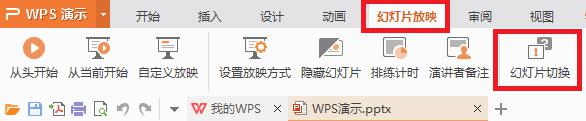
2.在右侧出现的窗口中找到切换方式,勾选“每隔”,并设置需要切换的时间间隔,点击“应用于所有幻灯片”。
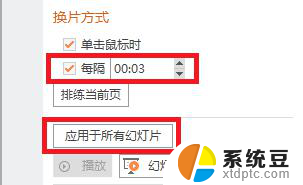
步骤二:
1.单击排练计时,进行排练,排练结束时,保留幻灯片排练时间。
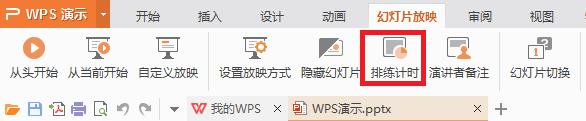
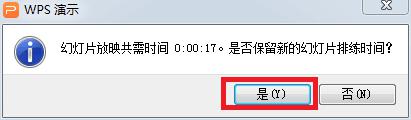
2.点击“设置放映方式”,在换片方式中选择“如果存在排练时间,则使用它→确定”,下次放映时即可自动切换幻灯片。
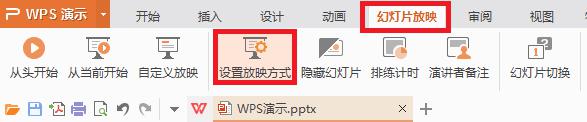
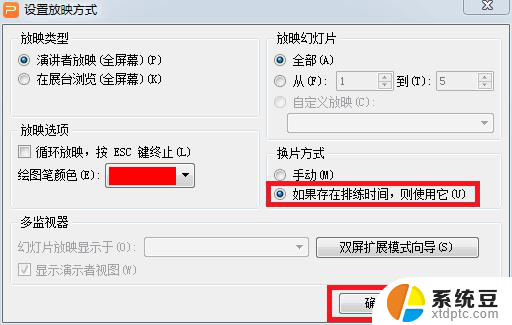
以上就是如何更改wps文档中音频文件的播放时间,希望这些方法能够帮助到遇到同样问题的朋友们,如果您还有其他问题,请随时联系我们。
- 上一篇: wps副本在哪里找 wps副本复制在哪里
- 下一篇: 电脑突然不识别硬盘 电脑硬盘读不到原因分析
wps怎么更改播放的时间 wps怎么修改ppt播放时间相关教程
- wps如何修改自动播放时间 如何在wps中修改自动播放的时间
- ppt怎么设置自动放映时间 ppt自动播放时间设置方法
- wps播放时间在哪里找 wps播放时间设置在哪里找
- wps怎么调整动画的播放时间段 wps动画播放时间段的调整方法
- wps延长幻灯片时间 wps如何延长幻灯片的播放时间
- wps在播放的时候怎么添加墨迹 wps播放墨迹怎么添加
- wps怎样定时播放 wps怎样定时播放视频
- wps怎么按ppt顺序播放 wps怎么按照ppt顺序播放
- wps如何修改备份时间 wps备份时间如何修改
- wps怎么在一页ppt中设置音频和自定义动画同时播放
- 汽车有一个门锁打不开 汽车车门锁住打不开怎么处理
- 小音响插电脑上没声音怎么设置 电脑插上音箱没有声音怎么处理
- 您的浏览器版本过低哦 如何升级浏览器版本
- foxmail imap设置方法 Foxmail IMAP服务器设置步骤
- 电脑微信换行按哪个键 微信电脑版怎么在发消息时换行
- thinkpad e15触摸板如何打开 联想笔记本触控板设置开启方法
电脑教程推荐